Adobe Mixamo は、3D のキャラクターやアニメーションを選択して FBX 形式でダウンロードできるウェブサービスです。
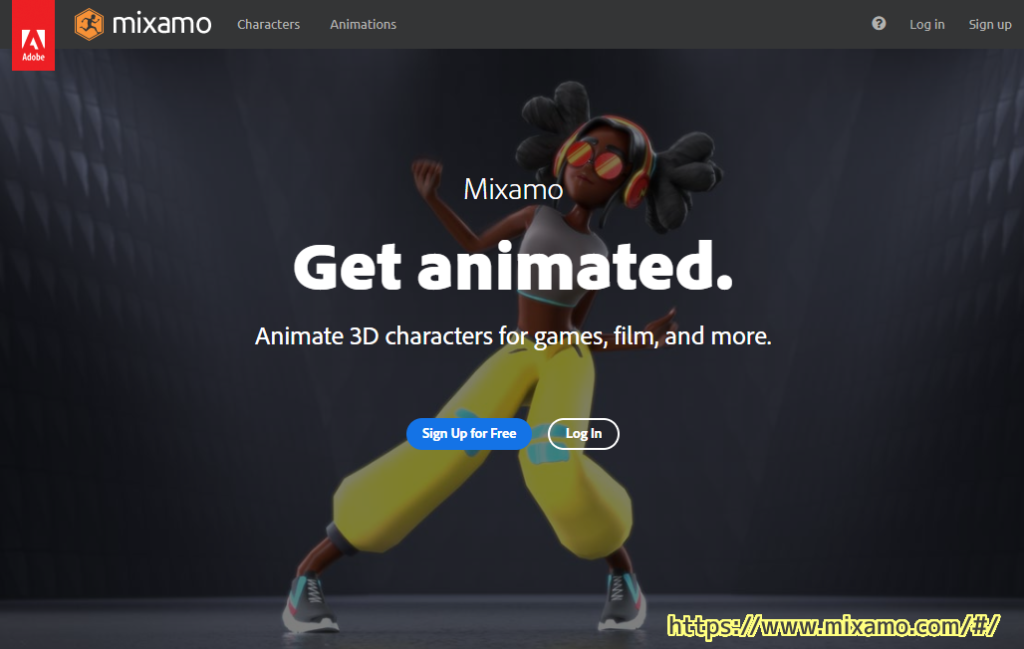
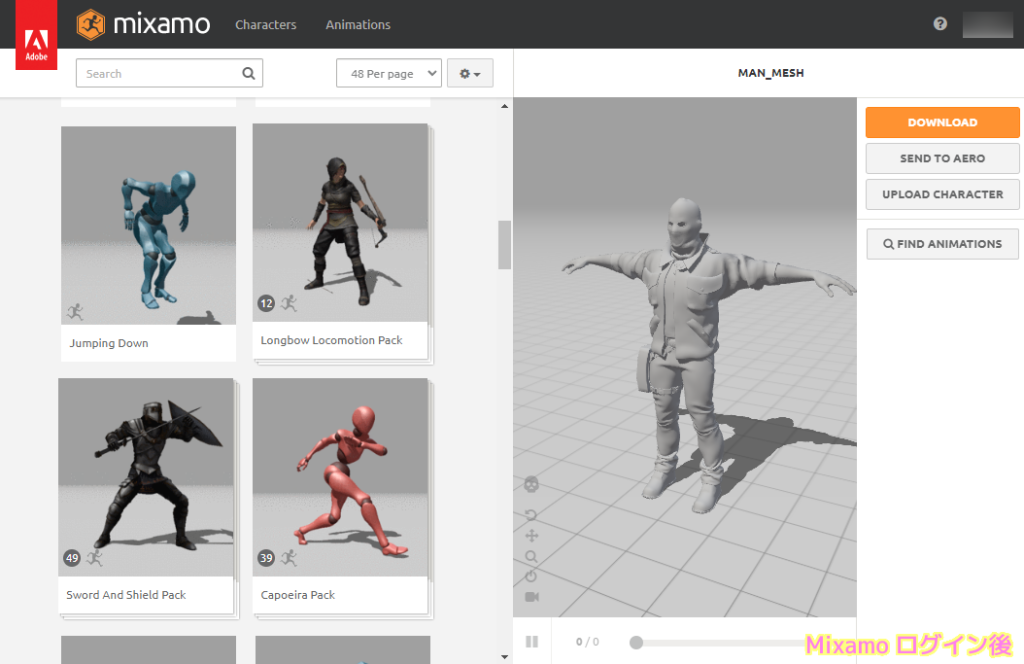
今回は、Mixamo の商用利用の可否や、必要な Adobe アカウントの無料作成、アニメーションを選択する画面を表示するまでの手順を紹介します。
Mixamo から得たデータの商用利用や再配布について
Mixamo で入手したロイヤリティフリーのキャラクターとアニメーションは無償で商用利用可能ですが、再配布については禁止されているようです。
Mixamo のキャラクターとアニメーションは無償・商用利用可能
公式サイト「Mixamo に関する FAQ 」によると、以下のように、ゲーム制作にも無償で利用できます。
- Mixamo は無償で利用でき、追加の購入やサブスクリプションは不要
- ロイヤリティフリーのキャラクターとアニメーションの両方を個人、商用、非営利のプロジェクト(ビデオゲームの作成など)に使用可能
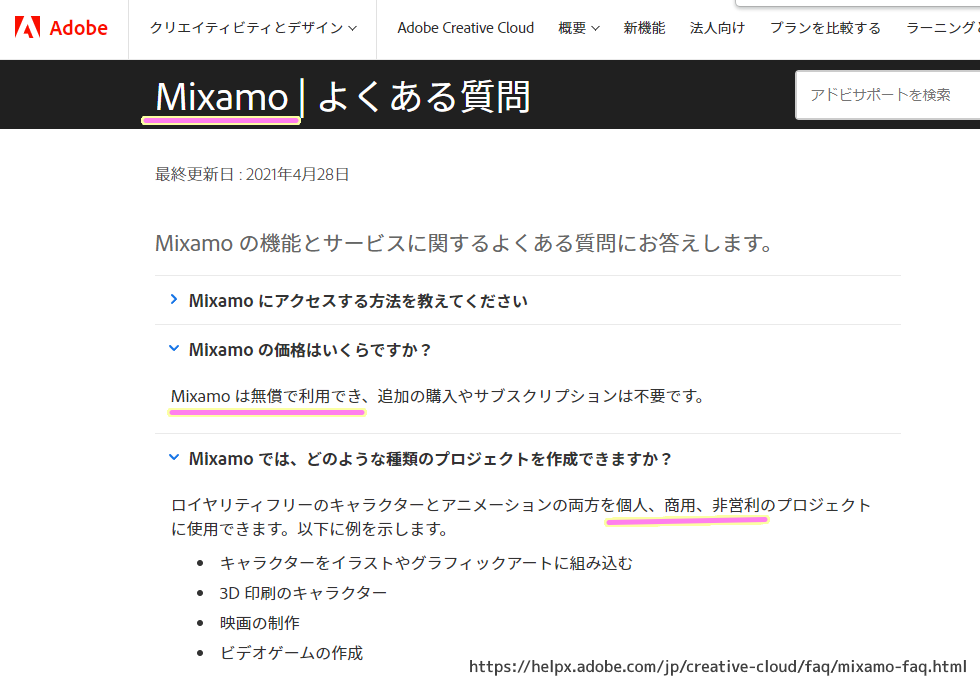
再配布は NG
公式のコミュニティ「mixamo の利用規約(動画チュートリアルに含むmixamoデータ) – Adobe Support Community – 12127402」には、 Unity プロジェクトなどから Mixamo のキャラクターやアニメーションを抜き出せる状態で公開するのは禁止されているというユーザーコメントがありました。
再配布については禁止されているようなので、ダウンロードした FBX や付加された Animation Clip をすぐに一般ユーザが参照できる状態で公開・販売することは避けましょう。
Adobe アカウントを無料で作成して Mixamo にログイン
Mixamo は Adobe アカウントを持っていれば利用できます。
Adobe アカウントは無料で作成できるので、無料で Mixamo のウェブサービスを利用することが可能です。
Adobe アカウントを持っていない場合は Sign Up で作成
Mixamo のサイトにアクセス後、「Sign Up for Free」か「 Log in」を選択します。
Adobe アカウントをまだ持っていない場合は、「Sign Up for Free」ボタンを押しましょう。
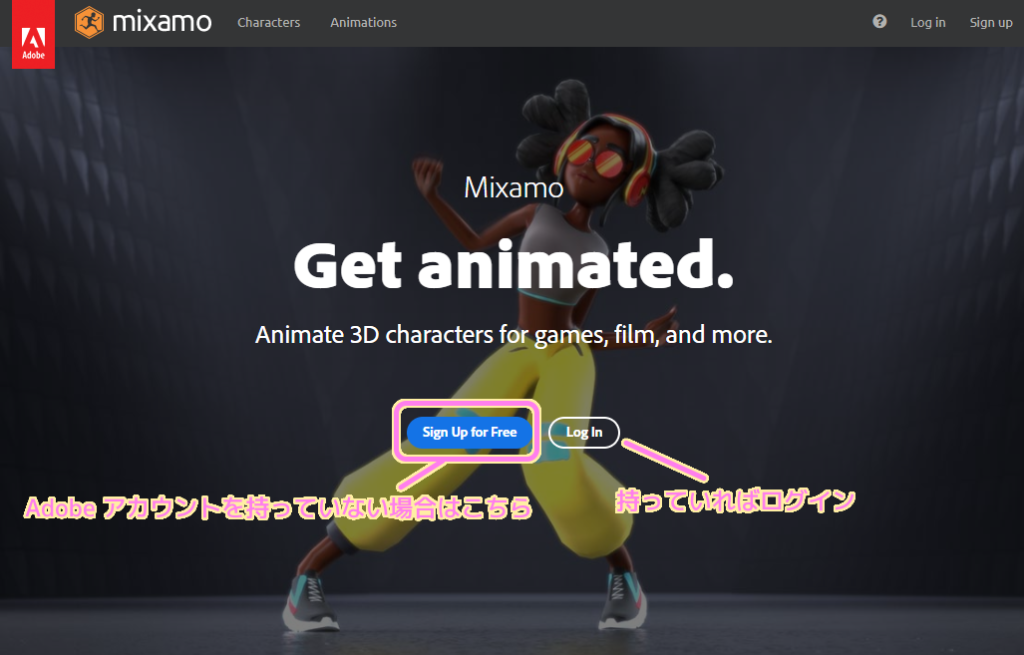
Google アカウントなどと連携するか、メールアドレスとパスワードを設定して Adobe アカウントを作成します。
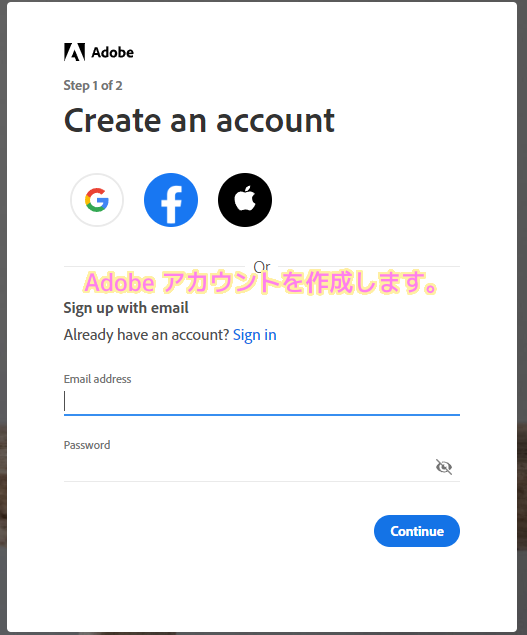
Adobe アカウントの作成と第二のメールアドレスの設定
筆者はすでに Adobe アカウントを作成していたので「Log in」ボタンを押しました。
筆者の場合はメールアドレスとパスワードによって作成したアカウントなので、最初にメールアドレスを入力して「Continue」ボタンを押します。
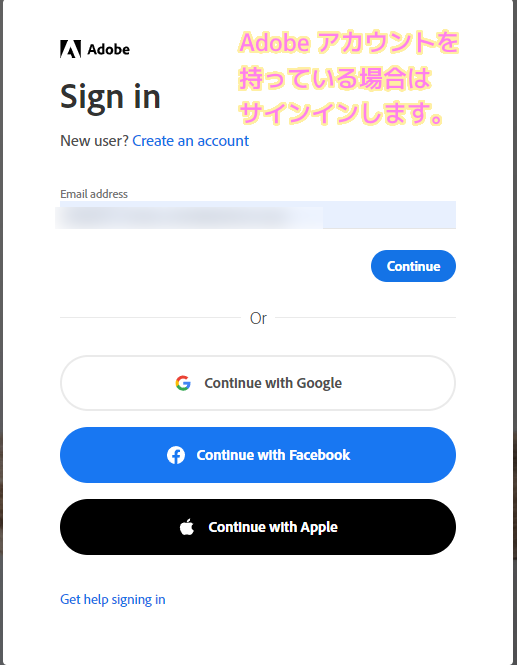
その後、パスワードを入力して「Continue」ボタンを押してログインします。
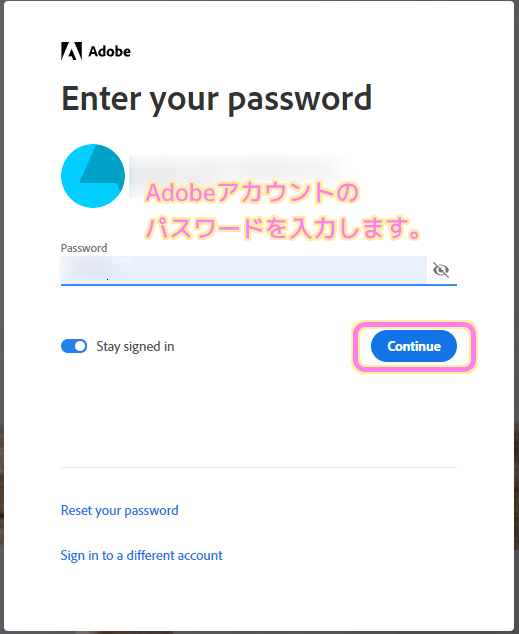
ログインすると、最近新たな設定が推奨されているのか、パスワードを忘れた場合などに使う第二のメールアドレスの設定を勧められました。
※第二のメールアドレスの設定は任意です。
別のメールアドレスを入力して「Continue」ボタンを押します。
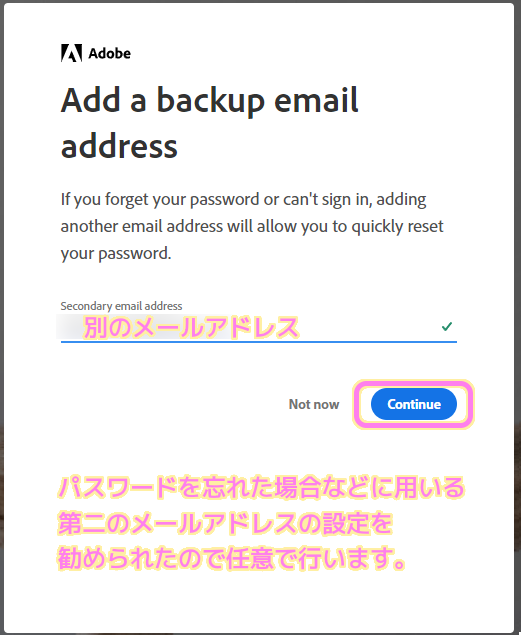
メールアドレスで受信したメールに記載されている確認コードを入力します。
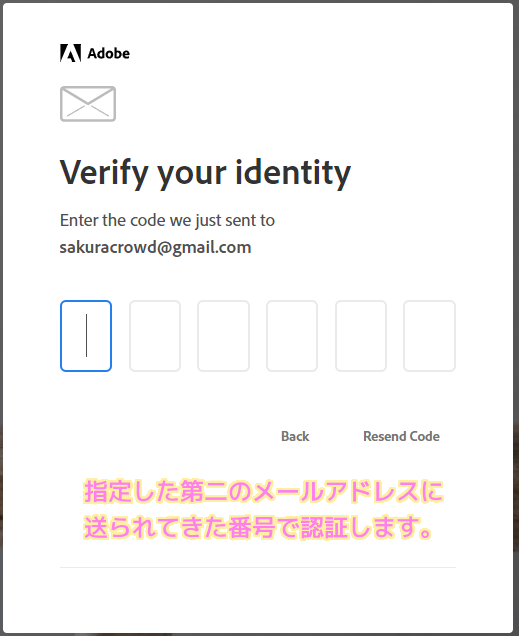
第二のメールアドレスの設定が完了したので「Continue」ボタンでログインします。
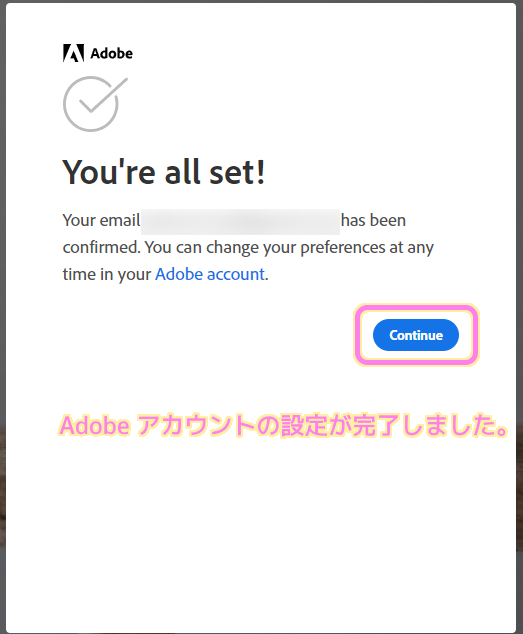
Mixamo へのログイン
Adobe アカウントでログイン後、以下のような画面に切り替わり、ロイヤリティフリーのキャラクターやアニメーションを選択して、ダウンロードすることが出来るようになりました。

まとめ
今回は、ロイヤリティフリーの 3D キャラクターやアニメーションを FBX 形式で入手できるウェブサービス「Mixamo」の商用利用・再頒布の可否や利用条件について紹介しました。
Mixamo を利用するには Adobe アカウントが必要ですが、そちらも無料で取得できることも説明しまました。
参照サイト Thank You!
- Unity アセットストア – ゲーム制作のための最高のアセット
- Mixamo
- 【Unity】Mixamo の無料アニメーションを 3D モデルに設定する方法 | ぐるたかログ
- Mixamo に関する FAQ
- mixamo の利用規約(動画チュートリアルに含むmixamoデータ) – Adobe Support Community – 12127402
記事一覧 → Compota-Soft-Press



コメント